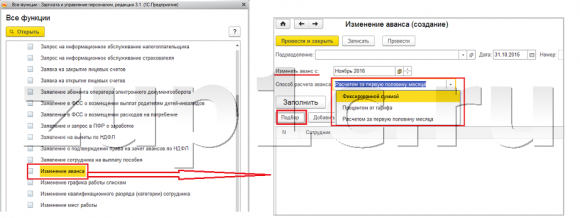Зарплатный проект: как настроить в 1С

Выплата заработной платы
В соответствии с нормами статьи 136 ТК РФ заработная плата выплачивается работнику, как правило, в месте выполнения им работы либо переводится в кредитную организацию, указанную в заявлении работника, на условиях, определенных коллективным договором или трудовым договором.
Работник вправе заменить кредитную организацию, в которую должна быть переведена заработная плата, сообщив в письменной форме работодателю об изменении реквизитов для перевода заработной платы не позднее чем за 5 рабочих дней до дня выплаты заработной платы.
Многие компании выплачивают заработную плату на банковские счета работников через зарплатный проект.
Выбор такого способа выплаты зарплаты, как перечисление в безналичной форме, должен быть зафиксирован в коллективном договоре или в трудовых договорах с сотрудниками. Такой вывод следует из норм статьи 136 ТК РФ и подтверждается многочисленными примерами из судебной практики (см., например, Решение Октябрьского районного суда г. Архангельска от 05.03.2012 по делу № 2-1366/2012).
Изменению зарплатного проекта, как правило, предшествует издание приказа руководителя организации. В данном приказе решаются организационные вопросы, в том числе касающиеся определения даты перехода на новый зарплатный проект.
Также, поскольку в статье 136 ТК РФ четко сказано, что зарплата перечисляется на указанный сотрудником счет, при смене зарплатного проекта необходимо заручиться письменным заявлением сотрудника о перечислении оплаты труда через иной зарплатный банк. При заполнении заявления на перечисление зарплаты на карточный счет в рамках зарплатного проекта нет необходимости включать в заявление все реквизиты банка. Достаточно указать те реквизиты, которые могут точно идентифицировать счет (номера расчетного счета и карты).
Нормы действующего законодательства РФ не содержат ответа на вопрос, как и в каких документах зафиксировать выдачу карты работнику. Пластиковые карты, как правило, по доверенности получает уполномоченный сотрудник работодателя. Выдачу карт работникам вместе с конвертами, в которые вложены ПИН-коды, можно зафиксировать в реестре на выдачу карт, оформленном в произвольной форме.
В практике часто возникают вопросы: можно ли обязать сотрудников перейти на новый зарплатный проект; что делать, если работник не согласен на изменение зарплатного банка.
В статье 136 ТК РФ (так же как в иных нормах трудового законодательства) не указано, что выбор кредитной организации, через которую будет перечисляться зарплата, относится к компетенции работодателя. Более того, закон прямо закрепляет за работником право выбора банка и право его замены в любой момент путем подачи заявления, то есть в одностороннем порядке без подписания дополнительного соглашения с работодателем.
Даже тот факт, что стороны в трудовом договоре (или дополнительном соглашении к нему) согласовали перевод заработной платы работника в конкретную кредитную организацию, не может рассматриваться в качестве обстоятельства, препятствующего замене работником банка по своему желанию. Ведь в силу статьи 9 ТК РФ коллективные договоры, соглашения, трудовые договоры не могут содержать условий, ограничивающих права или снижающих уровень гарантий работников, по сравнению с установленными трудовым законодательством и иными нормативными правовыми актами, содержащими нормы трудового права. Таким образом, принудить работника к смене зарплатного банка нельзя.
Другой актуальный вопрос: можно ли после заключения соглашения с банком на ведение зарплатного проекта не отказываться от услуг прежнего банка, сохранив в организации фактически несколько зарплатных проектов. В настоящее время отсутствуют нормы, запрещающие применение указанного порядка. Поэтому подобный вариант организации хозяйственных отношений также поддерживается в программных продуктах фирмы «1С».
Как в «1С:ЗУП 8» ред.3 подключить электронный документооборот с банком по зарплатным проектам
Стандарты и технологии для автоматизации зарплатных проектов
В программе «1С:Зарплата и управление персоналом 8» редакции 3 предусмотрено перечисление заработка сотрудникам в рамках зарплатного проекта. Для электронного обмена используется специально разработанный стандарт, описывающий электронные документы и логику взаимодействия между банком и организацией. Стандартизация способов и средств обмена предназначена для взаимодействия между системами автоматизации различных предприятий и расчетными банками России для осуществления открытия счетов пластиковых карт и зачисления на эти счета заработной платы сотрудников предприятия.
1С:ИТС
При обмене документами с банком в рамках зарплатного проекта необходимо передавать в банк информацию о суммах, которые нужно перечислить на счета определенных сотрудников, и получать от банка подтверждение о зачислении. Каждому сотруднику банк открывает лицевой счет, номер которого сообщается банком в организацию. Лицевому счету сотрудника соответствует выданная сотруднику пластиковая карта.
Электронный обмен с банками по зарплатному проекту
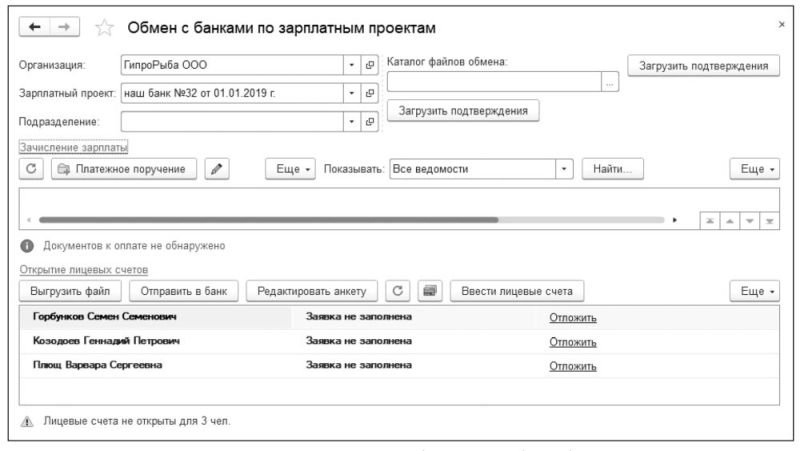
Рис. 1. Рабочее место «Обмен с банками по зарплатным проектам»
Функциональность рабочего места «Обмен с банками по зарплатным проектам»
В «1С:Зарплате и управлении персоналом 8» редакции 3 рабочее место Обмен с банками по зарплатным проектам позволяет:
Из рабочего места Обмен с банками по зарплатным проектам автоматически создаются документы обмена с банком:
Рабочее место предоставляет дополнительные возможности для повышенного удобства обмена с банком документами. Осуществлять обмен с банком можно непосредственно с помощью этих документов, без использования рабочего места Обмен с банками по зарплатным проектам.
Обмен с банком без использования рабочего места «Обмен с банками по зарплатным проектам»
Когда по каким-либо причинам (например, из-за настройки прав доступа) использование рабочего места Обмен с банками по зарплатным проектам оказывается неприемлемым или неудобным, документы обмена с банком можно просматривать и редактировать в журнале Документы обмена с банками.
Выгрузить ведомость в банк можно непосредственно из документа Ведомость в банк. Выгрузка нескольких ведомостей в один файл предусмотрена из документа Платежное поручение. Документы Подтверждение о зачислении зарплаты позволяют загружать подтверждение оплаты ведомости из банка непосредственно в списке документов. Из списка документов Заявка на открытие лицевых счетов можно создавать документы и выгружать их в файлы. А загружать полученные от банка подтверждения открытия счетов можно непосредственно из списка документов Подтверждение открытия лицевых счетов.
Одновременное участие в нескольких зарплатных проектах
При смене зарплатного проекта выплаты еще осуществляются по прежнему зарплатному проекту, в то время как для нового уже открываются и подтверждаются лицевые счета сотрудников для подготовки к одномоментному переходу на выплату зарплаты через другой банк. В таком случае фактически возникает необходимость введения по каждому сотруднику данных по нескольким зарплатным проектам, нескольким лицевым счетам.
Оформление заявок на открытие лицевых счетов и загрузка подтверждений об открытии доступны в документе Заявка на открытие лицевых счетов (рис. 2).

Рис. 2. Документ «Заявка на открытие лицевых счетов»
Информация о нескольких лицевых счетах сотрудника хранится в регистре сведений Лицевые счета сотрудников (меню Выплаты). В платежном документе Ведомость в банк реализована возможность выбирать нужный лицевой счет (зарплатный проект) сотрудника.
Сотруднику всегда можно вручную добавить дополнительный лицевой счет в регистр сведений Лицевые счета сотрудников документом Ввод лицевых счетов (см. рис. 3).
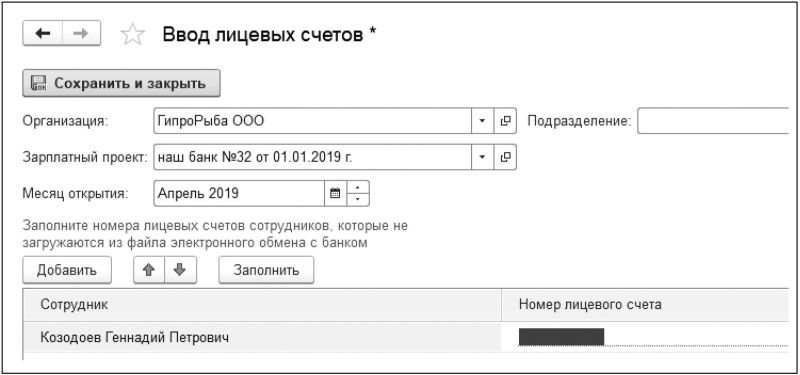
Рис. 3. Документ «Ввод лицевых счетов»
При заполнении поля Месяц открытия следует учитывать, что дата открытия лицевого счета связана с порядком заполнения платежных ведомостей. При заполнении документа Ведомость в банк автоматически подставляются данные о лицевых счетах, открытых на дату ведомости.
Обратите внимание, основным считается только один лицевой счет сотрудника. Это имеет значение не только для формирования ведомостей на выплату зарплаты, но и при оформлении иных хозяйственных ситуаций.
Например, если организация-работодатель расположена на территории, включенной в пилотный проект ФСС РФ, связанный с переходом на прямую выплату пособий через фонд, данные о лицевом счете указываются при формировании Заявления о выплате пособия в разделе Пособие выплатить по строке Перечислением на счет в банке.
Другие способы выплаты зарплаты в «1С:ЗУП 8» (ред. 3)
Сотрудник имеет право отказаться от участия в зарплатном проекте. Согласно статье 136 ТК РФ, выплата заработной платы в безналичной форме производится перечислением на карту сотрудника в соответствии с коллективным или трудовым договором на указанный работником счет. На этапе заключения трудового договора сотрудник может согласовать получение зарплаты наличными в кассе.
В программе «1С:Зарплата и управление персоналом 8» редакции 3 выплата зарплаты предусмотрена не только в рамках зарплатного проекта. Выбор способа выплаты зарплаты производится в карточке сотрудника по ссылке Выплаты, учет затрат. В зависимости от выбранного способа выплаты заработной платы сотрудник и положенные ему суммы выплат будут автоматически заполняться в соответствующих платежных ведомостях.
Как в «1С:ЗУП 8» ред.3 сформировать заявку в банк на открытие лицевых счетов сотрудников и получить подтверждение
Пример 1
По сотруднице И.И. Ивановой была направлена заявка на открытие лицевого счета по новому зарплатному проекту (ЗП 2) и получено подтверждение. В программе хранятся данные по двум лицевым счетам. При этом только один лицевой счет считается основным. До того момента, пока сотрудница не напишет заявление о переходе на новый проект ЗП 2, основным лицевым счетом будет прежний ЗП 1. В карточке сотрудника по ссылке Выплаты, учет затрат в качестве основного у И.И. Ивановой указан прежний лицевой счет по зарплатному проекту ЗП 1. При создании платежной ведомости Ведомость в банк на выплату заработной платы по всей организации был указан зарплатный проект ЗП 2. При автоматическом заполнении ведомости по кнопке Заполнить сотрудница И.И. Иванова не включается в список. Для сотрудников, не переведенных на новый зарплатный проект ЗП 2, следует сформировать отдельный платежный документ Ведомость в банк, в котором в поле Зарплатный проект указывается прежний зарплатный проект ЗП 1.
Сотрудница И.И. Иванова в дальнейшем предоставила заявление о включении ее в новый зарплатный проект ЗП 2. При этом в карточке сотрудника по ссылке Выплаты, учет затрат следует переключить лицевой счет по зарплатному проекту.
Пример 2
Сотрудница В.C. Плющ отказалась перейти на новый зарплатный проект и, более того, предоставила заявление с просьбой перечислять ее зарплату на счет ее ипотечного кредита в банке, с которым не заключен договор о зарплатном проекте.
В личной карточке сотрудника по ссылке Выплаты, учет затрат переключатель способа выплаты зарплаты установлен на Перечислением на счет в банке и заполнены реквизиты банка и счета.
Для всех сотрудников организации сформирована Ведомость в банк по зарплатному проекту. Сотрудница В.C. Плющ автоматически не включается в список получателей зарплаты по этому документу. Перечисление заработной платы В.C. Плющ регистрируется документом Ведомость на счета.
Обратите внимание, все виды платежных ведомостей (Ведомость в банк, Ведомость на счета, Ведомость в кассу, Ведомость выплаты через раздатчика) одновременно с указанием сумм к выплате регистрируют удержание НДФЛ в соответствии с требованиями пунктов 4, 6 статьи 226 НК РФ о том, что налоговый агент обязан удержать НДФЛ в день фактической выплаты дохода. К удержанию в платежных ведомостях по умолчанию заполняется сумма исчисленного ранее НДФЛ и сохраняются ссылки на документы, в которых произведен расчет. По умолчанию предполагается, что перечисление НДФЛ осуществляется в полном объеме в тот же день. Это подтверждается установленным в платежной ведомости флагом Налог перечислен вместе с зарплатой. Если дата или сумма перечисления НДФЛ отличается, то для получения корректной аналитической и регламентированной отчетности следует снять флаг и зарегистрировать фактические данные в документе Перечисления НДФЛ в бюджет. Перейти к вводу документа Перечисления НДФЛ в бюджет можно по ссылке Ввести данные о перечислении НДФЛ из платежной ведомости.
Кадровый учет и расчет зарплаты в 1С 8.3 ЗУП 3.1
ВНИМАНИЕ: аналогичная статья по 1С ЗУП 2.5 — ЗДЕСЬ
Здравствуйте уважаемые посетители сайта zup1c. Сегодня в очередной публикации мы продолжим обсуждать особенности ведения учета в 1С ЗУП 3.1(3.0), а именно поговорим о настройках выплаты зарплаты. Рассмотрим на конкретных примерах выплату аванса (все способы выплаты аванса) и зарплаты. Разберем все поддерживаемые программой варианты выплаты зарплаты, которые присутствуют в ЗУП 3.0 (3.1):
Также рассмотрим основные особенности отражения выплаты зарплаты в ЗУП редакции 3, которые отличают ее от 1С ЗУП редакции 2.5.
Читайте также:
Видеоверсия публикации:
Настройка способа выплаты зарплаты для всей организации, для подразделения и конкретного сотрудника в 1С ЗУП 3.0 (3.1)
Начнем с настроек для организации, зайдем в раздел «Настройка» — журнал документов «Реквизиты организации» и на вкладке «Учетная политика и другие настройки» откроем ссылку «Бухучет и выплата зарплаты». Здесь нам необходимо определить какой способ выплаты будет являться приоритетным в целом для всей организации. Доступны два варианта: выплата выполняется через кассу либо зачислением на карточку. Более подробно о прочих настройках, которые присутствуют в учетной политике, я подробно рассказывал статье Инструкция по 1С ЗУП 3 для начинающих. Часть 1: Начальные настройки и Учетная политика
Если мы выберем выплату через кассу, то отражать факт выплаты зарплаты сотрудникам этой организации необходимо документом «Ведомость в кассу» в разделе «Выплаты». Если же мы выбираем выплату зарплаты зачислением на карточку, то данный факт отражаем документом «Ведомость в банк». В нашем примере выберем выплату «Зачислением на карточку». Здесь же сразу укажем Зарплатный проект, в рамках которого будет отражаться эта выплата. Это поле не обязательное для заполнения, но если мы хотим, чтобы программа автоматически позволяла нам формировать непосредственно из 1С ЗУП реестры для выгрузки в клиентбанк, то эту информацию следует заполнить.
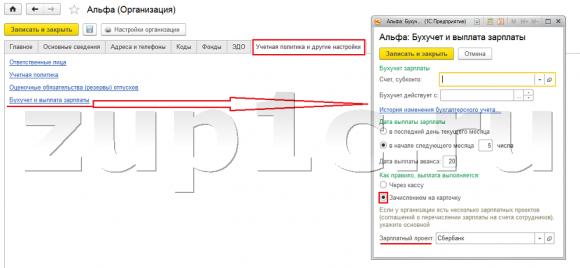
Создать Зарплатный проект мы можем через раздел «Выплаты» в справочнике «Зарплатные проекты». Добавим, для примера, один «Зарплатный проект» — назовем его «Сбербанк». На самом деле в 1С ЗУП 3.0 (3.1) можно создавать сразу несколько зарплатных проектов, в том случае если организация пользуется услугами нескольких банков, и в разрезе этих проектов отражать выплаты, т.е. можно будет для выплаты в рамках каждого из зарплатных проектов формировать отдельный документ «Ведомость в банк».
Итак, в сведениях о зарплатном проекте необходимо указать наименование банка, установить флажок Использовать обмен электронными документами (если хотим выгружать ведомости на выплату зарплаты в файл для отправки в банк и загружать файлы подтверждения из банка), заполнить сведения о банке, а также о заключенном договоре. После того как мы запишем документ «Сбербанк (Зарплатный проект)», он сразу же будет доступен для выбора в поле «Зарплатный проект» в настройках «Бухучета и выплата зарплаты» в сведениях организации, а также при заполнении документа «Ведомость в банк».
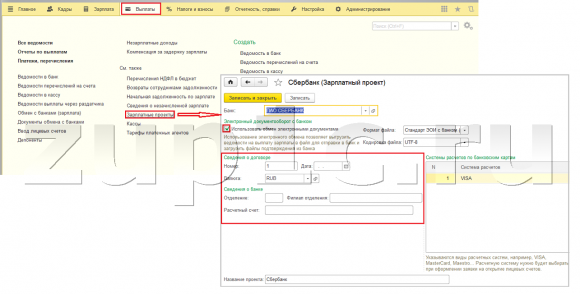
Если же в нашей организации есть, какое-то подразделение, которому выплата осуществляется не в рамках Зарплатного проекта, а, например, через кассу, то необходимо в настройках этого подразделения установить данный способ выплаты. Зайдем в раздел «Настройка», откроем справочник «Подразделения», выберем необходимое нам подразделение и на вкладке «Бухучет и выплата зарплаты» увидим группу настроек «Выплата зарплаты сотрудникам подразделения». По умолчанию в этих настройка устанавливается тот способ, который указан в настройках для организации в целом. Но мы можем его переопределить. Доступны следующие способы выплаты: через кассу, зачислением на карточку или через раздатчика.
Отдельно хотел бы пояснить способ выплаты «Через раздатчика». В настройках для организации в целом этот способ нам был недоступен, а в настройках подразделения мы уже можем выбрать данный вариант и указать в поле конкретное физическое лицо, которое будет раздатчиком в данном подразделении. Если таких раздатчиков несколько, то мы можем в разрезе этих раздатчиков отражать выплату зарплаты. Если мы решим производить выплату через раздатчика, то для факта выплаты необходимо воспользоваться документом «Ведомость выплаты через раздатчика» (раздел «Выплаты»).
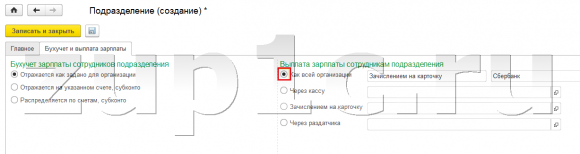
В нашем примере подразделение одно, поэтому выберем способ выплаты «Как всей организации», т.е. зачислением на карточку в рамках зарплатного проекта.
Варианты выплаты зарплаты в программе 1С ЗУП 3.1 (3.0) можно задать не только в настройках организации и подразделения, но и на уровне сотрудника. Рассмотрим следующий пример, сотрудникам Иванову А.М. и Петрову Н.С. выплаты будут производиться как для всей организации, т.е. зачислением на карточку в рамках зарплатного проекта. А вот работнику Сидорову С.А. по условию примера, необходимо выплачивать зарплату на его личный банковский счет. Такую возможность программа так же поддерживает. Кстати, в 1С ЗУП 2.5 такого разнообразия способов выплаты не было, это выгодно отличает ЗУП редакции 3 (подробно про выплату зарплаты в ЗУП 2.5 читайте в этой публикации).
| Итак, нам необходимо зайти в карточку сотрудника (раздел Кадры – Сотрудники) и открыть ссылку «Выплаты, учет затрат». По умолчанию в настройках выплаты будет указан способ «Как всем» – зачислением на карточку, т.е. тот вариант, который мы указали для организации в целом. Переопределим этот способ и в настройках укажем способ выплаты «Перечислением на счет в банке». |
В соответствующем поле заполним наименование банка и номер лицевого счета. Сохраним изменения.
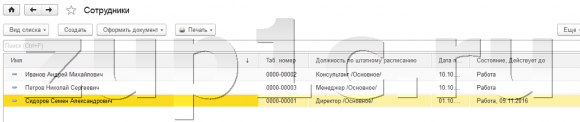
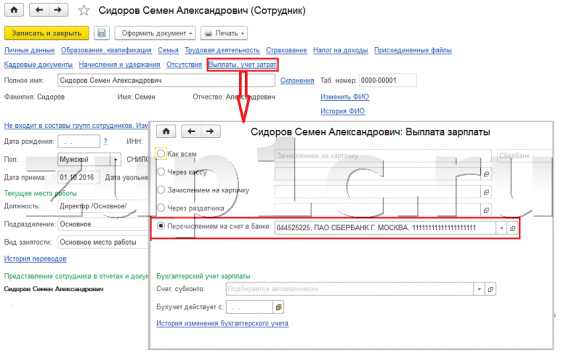
Теперь факт выплаты зарплаты сотруднику Сидорову С.А. мы будет отражать документом «Ведомость перечислений на счета» (раздел «Выплаты»). Этот документ не следует путать с документом «Ведомость в банк». Документом «Ведомость перечислений на счета» отражается выплата на личный банковский счет сотрудника, а документом «Ведомость в банк» отражает выплату в рамках зарплатного проекта. Более подробно мы посмотрим эти документы, когда будет на конкретных примерах разбирать выплату аванса и зарплаты сотрудникам.
Итак, мы рассмотрели с Вами все поддерживаемые в 1С ЗУП 3.0 (3.1) способы выплаты зарплаты:
Повторюсь, что способы выплаты зарплаты можно задать:
Настройки, заданные для сотрудника являются более приоритетными, чем настройки, заданные для подразделения или для организации в целом. Настройки, заданные для подразделения являются более приоритетными, чем настройки, заданные для организации, т.е. программа в первую очередь отслеживает, какие настройки заданы для сотрудника, затем для подразделения и уже потом для организации.
Способы назначения аванса, используемые в программе 1С ЗУП 3.1 (3.0)
Необходимые для нашего примера настройки по местам выплаты зарплаты мы установили, теперь рассмотрим, каким образом в программе отражать факт выплаты аванса. Выплата зарплаты по законодательству должна производиться не реже чем два раза в месяц, аванс как раз и является выплатой за первую половину месяца. Для начала необходимо задать тот способ расчета аванса, который необходим для наших сотрудников.
Аванс может назначаться 3-мя способами:
Первоначально в программе вариант выплаты аванса назначается сотруднику в документе «Прием на работу» на вкладке «Оплата труда» в поле Аванс.
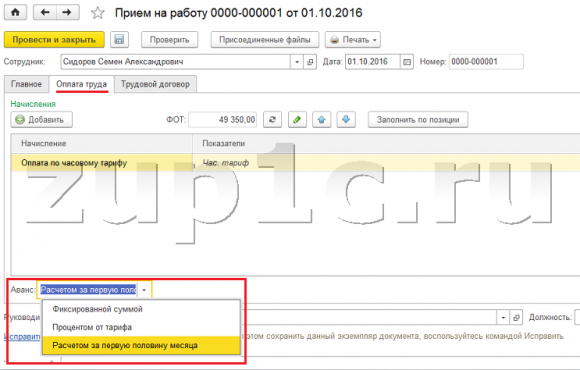
При выборе варианта «Фиксированной суммой», в поле указываем конкретную сумму, которая будет попадать при заполнении документа «Ведомость…» с видом выплаты «Аванс».
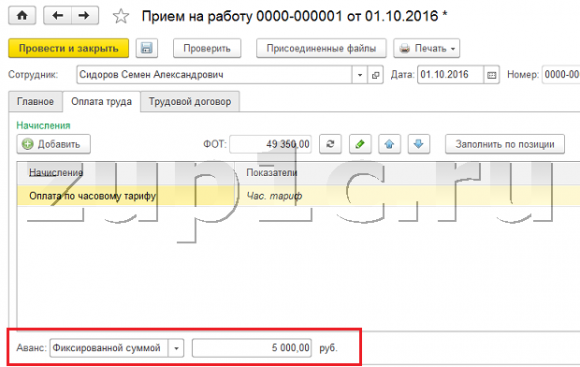
При выборе варианта «Процентом от тарифа», в поле необходимо указать процент, который будет рассчитываться от Фонда оплаты труда (ФОТ). Т.е. при заполнении документа «Ведомость…» с видом выплаты «Аванс» программа запросит ФОТ сотрудника и процент аванса и на основании этих данных рассчитает аванс при заполнении «Ведомости…».
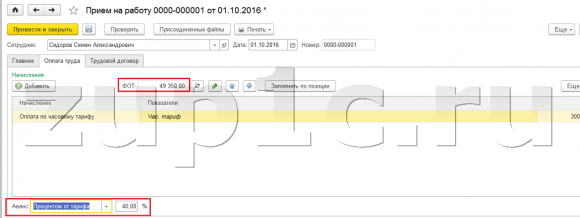
При выборе варианта «Расчетом за первую половину месяца», никаких показателей указывать не нужно, но перед тем как заполнять «Ведомость…» на выплату аванса, необходимо ввести еще один промежуточный документ «Начисление за первую половину месяца» (раздел «Зарплата» — журнал документов «Начисления за первую половину месяца»).
Также стоит отметить, что в программе 1С ЗУП 3.1 (3.0) способы выплаты аванса, назначенные работникам в документе «Прием на работу» могут быть изменены:
Расчет аванса в документе «Начисление за первую половину месяца»
Всем сотрудникам по условию примера, назначим способ выплаты аванса — «Расчетом за первую половину месяца». Прежде чем считать аванс по расчету за октябрь месяц необходимо в программу внести все межрасчетные начисления и удержания, выплачиваемые вместе с авансом. Внести все отклонения от графика работы (которые мы хотим учитывать при расчете аванса), также ввести все кадровые изменения и изменения в плановых начислениях за период с 01 по 15 число.
Теперь сформируем документ «Начисление за первую половину месяца» (раздел «Зарплата»). Он очень похож на документ «Начисление зарплаты и взносов»: укажем месяц Октябрь, за который будет рассчитываться аванс, дата в поле «Расчет первой половины месяца до» — середина месяца (15.10.2016) заполняется в программе автоматически. Нажимаем кнопку «Заполнить» и программа рассчитает аванс тем сотрудникам, способ выплаты которым назначен «Расчетом за первую половину месяца».
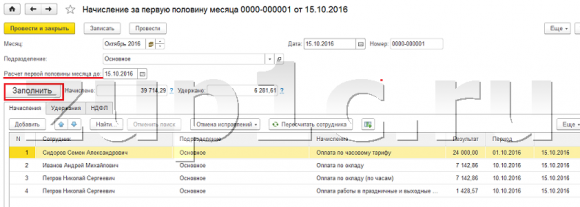
Расчет происходит до указанной даты, т.е. учитывается отработанное время работниками за период с 01.10. по 15.10. В документ «Начисление за первую половину месяца» попадают все плановые начисления, в настройках которых указано, что они начисляются при расчете первой половины месяца. Откроем подробности расчета, нажав на кнопку «Показать подробности расчета», и разберем расчет наших сотрудников. Напоминаю, что пример, на основе которого мы рассматриваем эту тему был начат в предыдущей статье: Инструкция по 1С ЗУП 3 для начинающих. Часть 3: Расчет зарплаты.
Например, посмотрим сотрудника Иванов А.М., который принят на работу с 10 октября. Соответственно аванс рассчитывается за отработанные дни в период с 10.10 по 15.10, т.е. за 5 дней. Расчет произведен в соответствии с формулой Оклад*ДоляНеполногоРабочегоВремени*ВремяВДнях/НормаДней:
30 000*1*5/21=7 142,86 рублей.
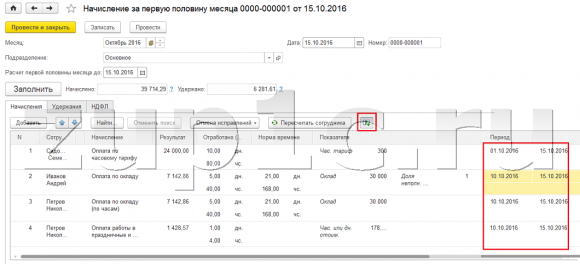
Документ «Начисление за первую половину месяца» также учитывает все межрасчетные начисления, в настройках которых установлен флажок Начисляется при расчете первой половины месяца, зарегистрированные за этот период. В нашем примере, Петрову Н.С. начислена Оплата работы в праздничные и выходные дни, т.к. он 15.10.2016 отработал 4 часа. По графику Пятидневка, назначенному сотруднику при приеме на работу, это выходной день, т.е. он отработал сверх месячной нормы. Факт работы в этот день зарегистрирован документом Работа в выходные и праздники (подробно разбиралось в предыдущей статье).
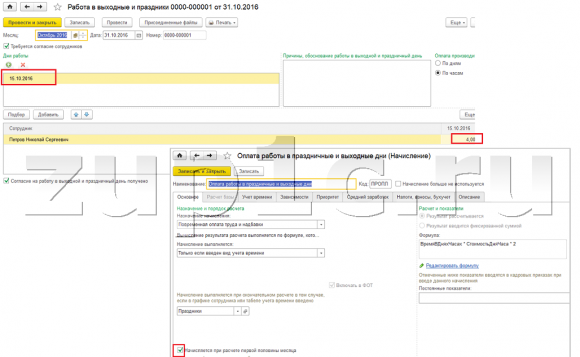
Также в документе «Начисление за первую половину месяца» рассчитываются все плановые удержания, и учитывается налог на доходы физических лиц (вкладка «НДФЛ) за период с 01.10. по 15.10. На вкладке «Удержания» мы видим сумму назначенного удержания по исполнительному листу сотруднику Петрову Н.С.
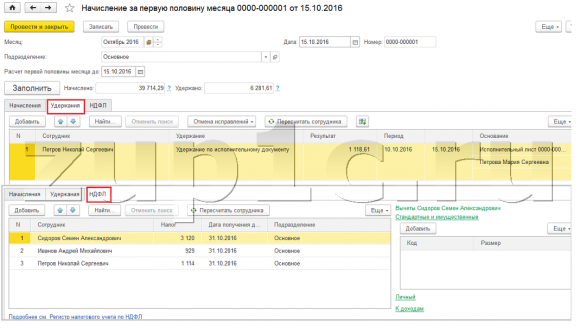
Сумма НДФЛ в этом документе это как бы предварительный расчет налога для того, чтобы аванс к выплате заполнялся с учетом НДФЛ. Но реального исчисления и удержания НДФЛ при начислении и выплате аванса происходить не будет. Также реального начисления зарплаты в документе не производится, а лишь происходит расчет суммы аванса, т.е. при окончательном расчете за целый месяц (Октябрь) при заполнении документа «Начисление зарплаты и взносов» все начисления с 01.10 по 15.10 еще раз посчитаются. Здесь же происходит промежуточный расчет суммы к выплате аванса. После проведения документа «Начисление за первую половину месяца» мы не увидим в зарплатных отчетах никаких начислений, даже если сформируем расчетный листок сотрудника в нем также не будет указано начислений и НДФЛ за этот период.
Итак, проведем документ «Начисление за первую половину месяца», и теперь мы можем вводить ведомости на выплату аванса.
Выплата аванса в программе 1С ЗУП 3.0 (3.1) в документах «Ведомость в банк» и «Ведомость перечислений на счета»
Зайдем в раздел «Выплаты» и создадим документ «Ведомость в банк», в которой укажем Месяц выплаты (Октябрь), в поле «Выплачивать» выберем из предложенного списка выплат — Аванс. Обязательно укажем зарплатный проект, в нашем примере это Сбербанк и нажмем кнопку «Заполнить». Программа автоматически заполнит документ теми сотрудниками, способ выплаты которым назначен в настройках организации, т.е. зачислением на карточку в рамках зарплатного проекта (в нашем примере это сотрудник Иванов и Петров). В колонку «Номер лицевого счета» подгрузятся лицевые счета сотрудников, открытые в этом банке в рамках зарплатного проекта.
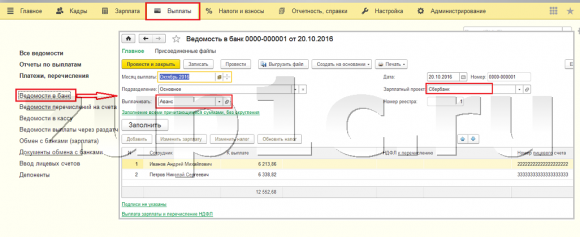
Для того чтобы эти счета автоматически загружались в документ «Ведомость в банк», необходимо зайти в карточку сотрудника (раздел Кадры – справочник Сотрудники), открыть ссылку «Выплаты, учет затрат» и заполнить поле «Номер лицевого счета».
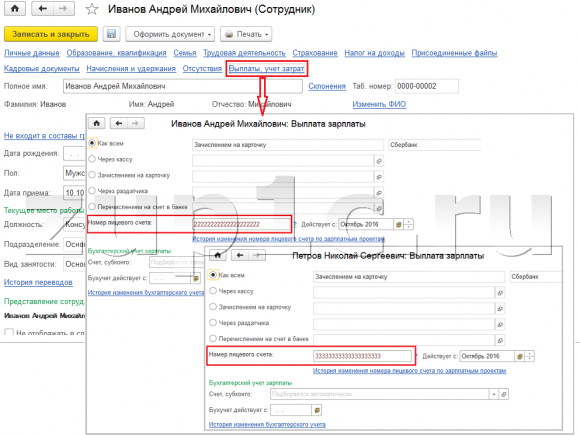
Также можно в программе воспользоваться еще одним вариантом ввода лицевых счетов. В разделе «Выплаты» есть специальный сервис «Ввод лицевых счетов». Указываем зарплатный проект, в нашем примере это Сбербанк, и с помощью кнопки «Добавить» заполняем необходимыми сотрудниками. Применять данный документ очень удобно если требуется внести лицевые счета большому количеству работников.
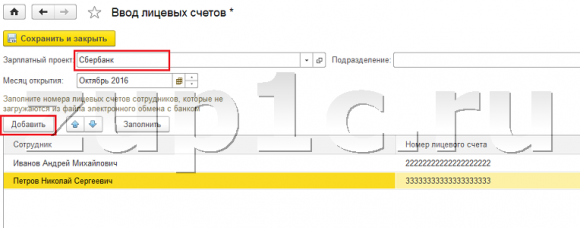
Теперь зайдем в раздел «Выплаты» и сформируем документ «Ведомость перечислений на счета». Введем месяц выплаты Октябрь, в поле «Выплачивать» так же выберем из предложенного списка выплат – Аванс, в поле «Банк» укажем из списка необходимый нам банк. В ПАО СБЕРБАНК открыт счет у работника Сидорова С.А. и в карточке сотрудника указано, что выплаты производить на его личный счет, открытый в этом банке. Соответственно при нажатии кнопки «Заполнить» программа автоматически заполнит теми сотрудниками, у которых открыты счета именно в этом банке. В нашем примере, это Сидоров С.А. Проведем документ «Ведомость перечислений на счета».
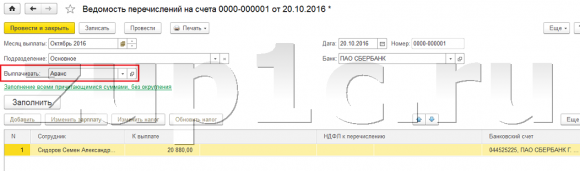
Выплата заработной платы за весь месяц с учетом уже выплаченного аванса в программе 1С ЗУП 3.0
Перед тем как считать заработную плату за весь месяц необходимо внести в программу все изменения в плановых начислениях и удержаниях сотрудников, а также все кадровые передвижения. Зарегистрировать все изменения графиков работы, если необходимо, то внести индивидуальные графики для работников. Ввести все отклонения от графиков и все разовые начисления и удержания. Теперь можем заполнить документ «Начисление зарплаты и взносов». В предыдущей публикации я уже подробно разбирал, как в документе автоматически рассчитывается зарплата с учетом установленных плановых начислений, графиков работы, удержаний и отсутствий сотрудников. Сегодняшний пример я рассматриваю на той же базе, поэтому начисления разбирать мы не будем. Просто проведем документ и посмотрим, как в программе выплатить оставшуюся часть задолженности перед сотрудниками.
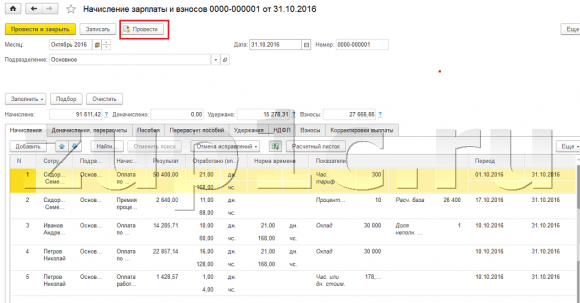
Итак,создадим документ «Ведомость в банк» (раздел «Выплаты»). Укажем месяц выплаты – Октябрь, дату выплаты зарплаты – 05.11.2016 (предположим, что именно 5 числа выплачивается зарплата в этой организации), в поле «Выплачивать» выбирем из предложенного списка вариант выплаты «Зарплата за месяц». В поле «Зарплатный проект» укажем Сбербанк. Нажмем кнопку «Заполнить». В документ подгрузятся те сотрудники, способ выплаты для которых назначен в настройках как для всей организации, т.е. зачислением на карточку в рамках зарплатного проекта. В нашем примере, это Иванов А.М. и Петров Н.С.
В колонку «К выплате» автоматически программа загружает задолженность перед сотрудником, которая есть на момент заполнения этой ведомости. Можно просмотреть подробности формирования этой задолженности, нажав двойным щелчком на сумму в колонке «К выплате», откроется окно «Редактирование зарплаты сотрудника». Например, по сотруднику Иванову А.М.: начислено 12 228,71 рублей (основание документ «Начисление зарплаты и взносов») + 1 683,49 рублей (основание документ «Больничный лист») – 6 213,86 рублей (выплаченный аванс) = 7 698,34 рублей (задолженность перед сотрудником). Это довольно удобная возможность просмотра в программе, которой в ЗУП 2.5 очень не доставало.
| Также в документ «Ведомость в банк»подгружается сумма НДФЛ к перечислению в одноименную колонку. По сути этот тот НДФЛ, который будет зарегистрирован в программе как Удержанный НДФЛ и Перечисленный НДФЛ. Кстати, для корректного формирования отчета 6 НДФЛ, обратите внимание, что дата документа «Ведомость…» должна соответствовать реальной дате выплаты. Об этом я очень подробно рассказывал в статье Заполнение формы 6-НДФЛ на простом примере. |
Но вернемся к нашему вопросу. В окне «Редактирование НДФЛ сотрудника» можно просмотреть из чего эта сумма складывается. У Иванова А.М. НДФЛ к перечислению составил: 2 109 рублей = 1 857 рублей (НДФЛ начисленный в документе «Начисление зарплаты и взносов») + 252 рубля (НДФЛ начисленный в документе «Больничный лист»). В ЗУП 2.5 этой расшифровки тоже очень не хватало, теперь в ЗУП 3.1 (3.0) она есть.
Таким образом, по всем сотрудникам можно просмотреть расшифровку формирования задолженности к выплате и НДФЛ к перечислению. Это очень удобно. Проведем документ «Ведомость в банк».
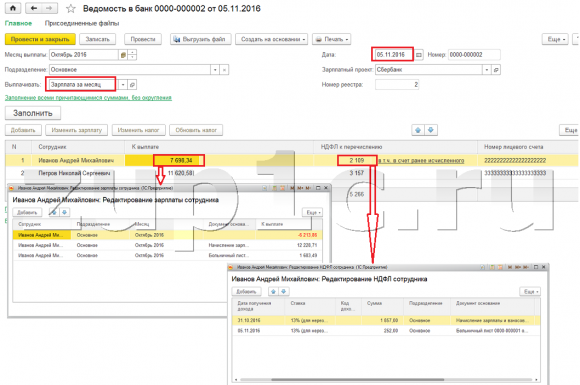
Теперь сформируем в программе 1С ЗУП 3.1 (3.0) документ «Ведомость перечислений на счета» (раздел «Выплаты»). Также укажем месяц выплаты – Октябрь, дату выплаты зарплаты – 05.11.2016. Далее в поле «Выплачивать» укажем, что будем выплачивать зарплату за месяц. Нажмем кнопку «Заполнить». В документ автоматически подгрузится сотрудник, в личной карточке которого указан способ выплаты зарплаты «Перечислением на счет в банке». В нашем примере, это Сидоров С.А. В колонке «К выплате» будет указана сумма к выплате, а в колонке «НДФЛ к перечислению» сумма НДФЛ. Проведем документ «Ведомость перечислений на счета».

Выплата по межрасчетному документу «Отпуск» в программе 1С ЗУП 8.3
В этом разделе разберем каким образом в программе происходит выплата по межрасчетным документам (разовые премии, прочие разовые начисления, отпуск, материальная помощь и т.п.). Все межрасчетные документы рассматривать я не буду, остановимся лишь на примере документа «Отпуск».
Оформим отпуск сотруднику Сидорову С.А. на период с 10.11.2016 по 24.11.2016. Документ «Отпуск» является кадрово-расчетным, в нем сразу же рассчитывается сумма отпускных, НДФЛ с этих отпускных. Оплата отпуска согласно статьи 136 Трудового кодекса производится не позднее чем за три дня до его начала. Программа автоматически заполнила дату выплаты — 07.11.2016 (за три календарных дня до начала отпуска) и указала, что выплату произвести в межрасчетный период. Нас это устраивает.
Проведем документ «Отпуск». Теперь для того чтобы отразить факт выплаты отпускных, достаточно нажать на кнопку «Выплатить» в самом документе «Отпуск» и программа сформирует «Ведомость перечислений на счета» (у сотрудника Сидорова С.А. указан способ выплаты зарплаты — «Перечислением на счет в банке») с указанием суммы к выплате за вычетом НДФЛ. Откроется соответствующее окно «Выплата начисленной зарплаты» и нам останется только провести этот документ.
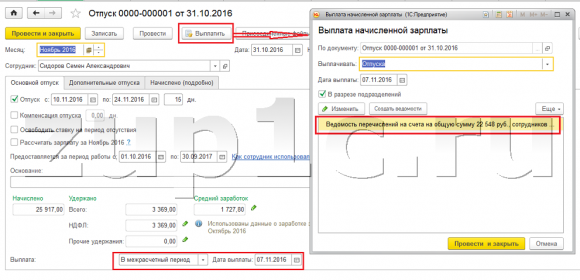
Откроем журнал «Ведомости на выплату зарплаты перечислением на счет» (раздел «Выплаты») и увидим что у нас действительно создался документ «Ведомость перечислений на счета». Проверим все ли в нем заполнено правильно. Месяц выплаты – Ноябрь, что выплачивать – Отпуск, дата выплаты – 07.11.2016, выплачивать сотруднику Сидорову С.А., сумма к выплате – 22 548 рублей, НДФЛ к перечислению – 3 369 рублей. Все верно. При нажатии на ссылку «Один документ» откроется окно, в котором мы увидим по какому конкретному документу происходит эта выплата. В данном примере, это выплата по документу «Отпуск».
Также создать эту ведомость мы могли и вручную из самого журнала «Ведомости на выплату зарплаты перечислением на счет», хотя способ заполнения из документа «Отпуск» более быстрый и удобный.

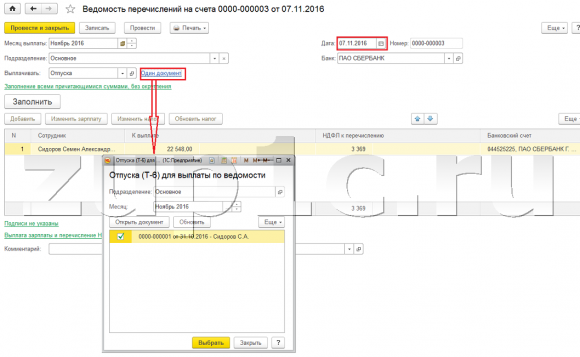
Именно таким образом выполняется выплата межрасчетных начислений. Стоит также отметить, что очень важно правильно указывать дату выплаты в документе «Отпуск» (или в других межрасчетных документах) и она должна обязательно совпадать с датой выплаты в ведомости. Это необходимо для корректного заполнения отчета 6 НДФЛ, об этом я подробно рассказывал в статье Заполнение формы 6-НДФЛ на простом примере.
Итак, в сегодняшней статье, мы рассмотрели с Вами все возможные поддерживаемые программой способы выплаты зарплаты, а также, то с помощью каких документов в программе отражается факт выплаты. Разобрали все возможные способы назначения аванса, посмотрели на конкретных примерах как происходит расчет аванса, плановых удержаний и НДФЛ в документе «Начисление за первую половину месяца» и выплату аванса в документах «Ведомость в банк» и «Ведомость перечислений на счета». Рассмотрели, как в программе 1С ЗУП 3.1 (3.0) выплатить оставшуюся задолженность перед сотрудником после выплаты аванса в документах «Ведомость в банк» и «Ведомость перечислений на счета», а также как произвести выплату межрасчетных начислений на примере документа «Отпуск».
В следующем публикации я расскажу, как в программе 1С ЗУП 3.1 (3.0) организован учет НДФЛ, будет интересно!) Следите за обновлениями сайта, до новых встреч!
Читайте также:
Чтобы узнать первыми о новых публикациях подписывайтесь на обновления моего блога:
или вступайте в группы в социальных сетях, где все материалы также регулярно публикуются:
Если Вам понравилась публикация, Вы можете сохранить ссылку на неё на своей странице в социальных сетях. Для этого используйте кнопочку «Поделиться», расположенную чуть ниже.